Tecnología
¿Aburrido del mismo estilo en su smartphone Xiaomi?, así puede hacerle un cambio radical con MIUI 14
Para transformar el aspecto del celular no se necesitan instalar aplicaciones de terceros.

Los dispositivos Xiaomi cuentan con gran variedad de métodos para personalizar el celular que muchos de los usuarios no conocen.
Con estas opciones, los usuarios podrán descubrir como cambiar el aspecto del dispositivo y darle un toque único. Esto es posible mediante las opciones nativas de MIUI 14, la versión de su capa de personalización basada en Android 13.

Cambiar el fondo de pantalla
En MIUI, esto es posible entrando en la sección ‘Fondo de Pantalla’ dentro de los ajustes del teléfono.
Allí, el usuario podrá navegar por todos los fondos de pantalla disponibles, teniendo pestañas para buscarlos por categorías, por favoritos, los mejores o los más nuevos, o los fondos Live que se mueven.
Tras elegir un fondo de pantalla, el usuario podrá ver en una previsualización cómo queda en el celular. Si es del agrado del usuario, solo tendrá que pulsar en el botón ‘Aplicar’ para configurarlo como su fondo actual.
Al aplicar el fondo de pantalla, la persona tendrá tres opciones: fondo para la pantalla de bloqueo, fondo de pantalla de inicio que es el escritorio, o para ambos.
Cambiar el tipo de letra
Ingresando a la aplicación de Temas también se puede cambiar la fuente o diseño de la letra que se usa en el sistema operativo.
Para eso, al ingresar a Temas el usuario debe pulsar en la pestaña de fuentes, que aparece con un icono con la letra T.
Allí, la persona tendrá una lista con todas las fuentes que puede descargar, verá su aspecto y se le notificará si es gratis o de pago.
Posteriormente, deberá pulsar en la fuente que escoja, y una vez dentro de ella pulsar en el botón de descargar.
Al instalar una fuente tendrá el botón de aplicar.
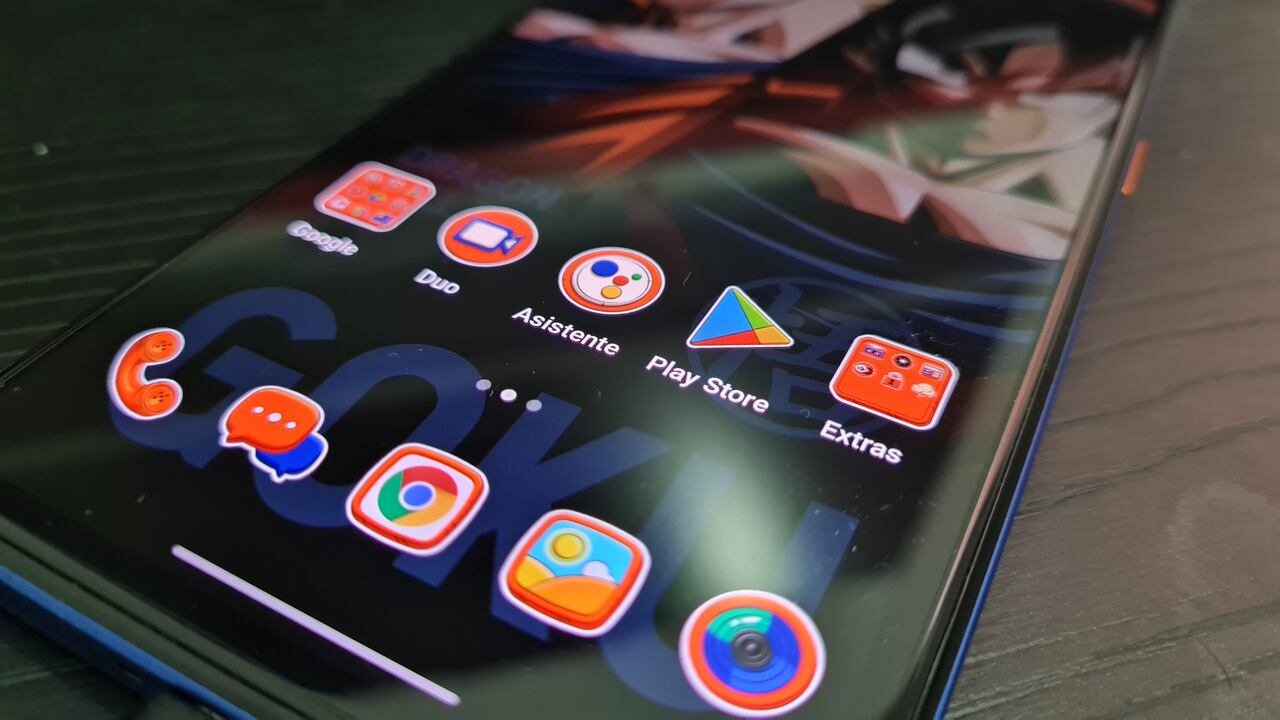
Instalar un tema para cambiar el aspecto del celular por completo
Para realizar esta transformación, el usuario deberá pulsar en la sección ‘Temas’ de los ajustes del dispositivo.
Una vez dentro de la app de Temas, en la parte de abajo, pulsar en la pestaña de la brocha, que es la primera y representa los temas. Allí, el usuario verá que tiene temas gratuitos o de pago, y debe darle clic en el que quiera utilizar.
Esto lo llevará al perfil del tema, donde puede ver una descripción y capturas de pantalla donde se muestran los elementos que se cambian. En esta pantalla, pulsar en el botón de Descargar.
Luego de descargar el tema, la persona podrá pulsar en Personalizar para determinar qué elementos del tema se cambian (por ejemplo, por si no quieres los iconos), y cuando lo tenga todo decidido pulsar en el botón de Aplicar para que se configure este tema en el celular.
Cambiar el teclado del celular
Los teclados con lo que viene Xiaomi son el Gboard de Google en MIUII. Sin embargo, existe la posibilidad de cambiar el teclado por otro según el gusto del usuario.
Otra alternativa es descargar aplicaciones como Swiftkey, simplemente, los teclados se instalan como si fueran aplicaciones convencionales, y cuando se descargan por primera vez, van guiando al usuario paso a paso por toda la configuración.

Personalizar el efecto de las notificaciones
Para darle el color y diseño que el usuario prefiera, solamente, debe ingresar a los ajustes, pulsar en Notificaciones y Centro de control. Luego, pulsar en Efecto de notificaciones y elegir el efecto que quiera.
Así puede convertir una tablet en una pantalla para el carro
El citado portal recomienda instalar Headunit Reloaded, un emulador de receptor de unidad principal para Android Auto. Esta aplicación tiene tanto una versión gratuita como una versión paga.
Una vez la app esté instalada en la tablet, este es el paso a paso:
- Abrir Android Auto en el móvil.
- Una vez en el menú de Android Auto, descender hasta el número de versión. Pulsar varias veces y aceptar la activación de los ajustes de desarrollador.
- Luego, pulsar en los tres puntos superiores de menú y elegir la opción ‘Iniciar servidor de la unidad principal’.
- Abrir Headunit Reloaded en la tablet que hará como pantalla de Android Auto, seguir los pasos de configuración y aceptar los permisos.
- Apagar el wifi del móvil y compartir la conexión de datos a través de un punto de acceso.
- Conectar la tablet al punto de acceso montado en el móvil.
- Una vez se estén compartiendo los datos, abrir Headunit Reloaded en la tablet. Asegurarse de que la pantalla está en horizontal para que sea la vista previa automática.


